php小编草莓介绍,Win11系统中的Edge浏览器出现无法打开的问题可能是由于浏览器设置或系统故障引起。解决方法包括清除浏览器缓存、重启Edge浏览器、检查系统更新、以管理员身份运行Edge等。通过这些简单方法,用户可以轻松解决Win11系统中Edge浏览器无法打开的情况,确保浏览器正常运行。
1、首先按下快捷键【win r】进入windows设置界面。
2、然后在搜索框中输入【用户账户控制】。
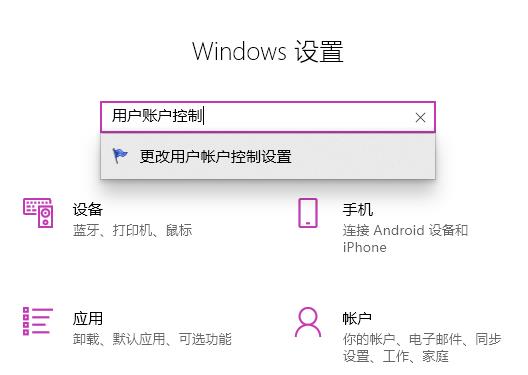
3、点击进入之后,将下方的滑块划动至上半部分。
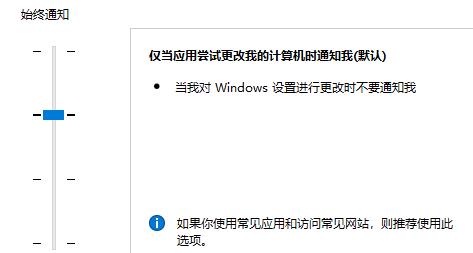
4、然后点击【确定】,并重启计算机,打开edge浏览器,点击右上方三个点进入【设置】。
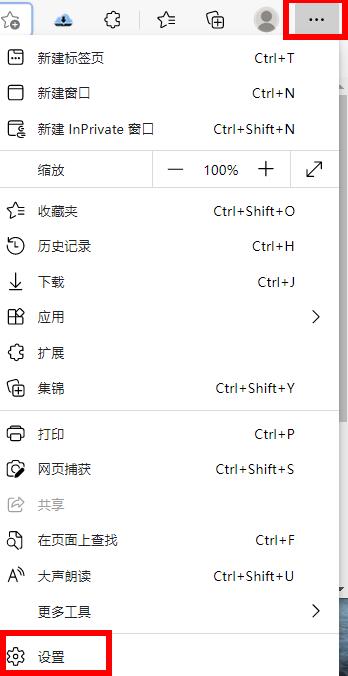
5、最后选择要清除的数据,点击【清除】,再回到设置界面,点击【查看高级设置】,找到并选择【不阻止cookie】即可。
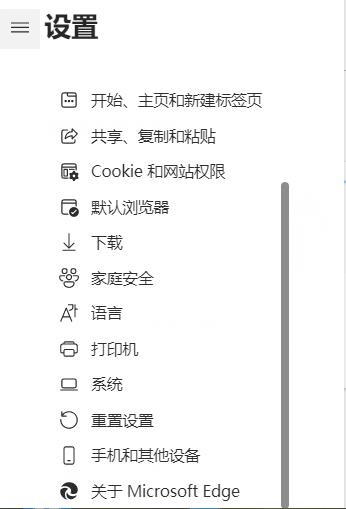
以上是Win11系统edge浏览器怎么打不开_Win11系统edge浏览器打不开解决办法的详细内容。更多信息请关注PHP中文网其他相关文章!




